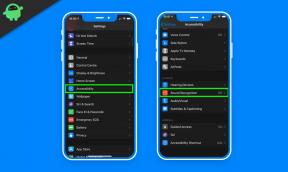Pitanje usporene internetske veze s iPhoneom 11: Kako ga popraviti?
Miscelanea / / August 05, 2021
iPhoni su toliko moćni i vodeći uređaji od Android pametnih telefona u usporedbi s performansama i cijenama koje su također veće kako se očekivalo. Međutim, u nekoliko mjeseci Apple nije otklonio probleme i probleme sa stabilnošću na iPhoneima onima koji rade na iOS 13 ili novijim verzijama. U međuvremenu, korisnici su također izvijestili da postoji iPhone 11 spor spor internetske veze. Ako ste jedan od njih i želite to popraviti, pogledajte ovaj cjeloviti članak koji možete pratiti.
Ili ste suočeni s problemom mobilne podatkovne veze ili s Wi-Fi mrežom. U oba slučaja sasvim je moguće da vaš davatelj usluga ima nekih mrežnih problema ili tehničkih kvarova. Stoga, prije svega, obratite se davatelju usluga za proširenu pomoć i podršku. Ali ako to nije slučaj, razlog biste trebali otkriti rješavanjem problema s uređajem.

Sadržaj
-
1 Koraci za rješavanje problema usporene internetske veze s iPhoneom 11
- 1.1 1. Prisilno ponovno pokrenite iPhone 11
- 1.2 2. Uključite / isključite mobilne podatke ili Wi-Fi mrežu
- 1.3 3. Resetirajte mrežne postavke
- 1.4 4. Vraćanje na tvorničke postavke
- 1.5 5. DFU Vratite svoj iPhone 11
Koraci za rješavanje problema usporene internetske veze s iPhoneom 11
Dostupni su neki od uobičajenih savjeta i trikova koje biste trebali izvesti pojedinačno na svom iPhoneu 11 kako biste brzo iskoristili pogodnosti. Sada, bez daljnjega, krenimo u korake u nastavku.
1. Prisilno ponovno pokrenite iPhone 11
- Brzo pritisnite i otpustite tipku za pojačavanje, a zatim tipku za smanjivanje glasnoće.
- Sada pritisnite i držite tipku za uključivanje / bočno dok se na zaslonu ne pojavi Appleov logotip.
- Otpustite gumb i pričekajte da se uređaj pokrene.
- Tada možete ponovno provjeriti ima li internetske veze radi li ili ne.
2. Uključite / isključite mobilne podatke ili Wi-Fi mrežu
Baš kao i ponovno pokretanje uređaja, također možete isključiti mobilne podatke ili Wi-Fi na iPhoneu, a zatim ih ponovno uključiti nakon nekoliko sekundi. To također može biti korisno za rješavanje problema s internetskom vezom najvjerojatnije.
- Idite na Postavke iPhonea> dodirnite Mobile Data> isključite prekidač.
- Slično tome, ako upotrebljavate Wi-Fi, prijeđite na Postavke> dodirnite Wi-Fi i isključite prekidač.
- Zatim, nakon nekoliko sekundi, možete ga ponovo uključiti i provjeriti internetsku vezu.
3. Resetirajte mrežne postavke
Vraćanjem mrežnih postavki na iPhone 11 možete jednostavno ukloniti sve probleme povezane s greškama ili predmemorijom. Ovim postupkom neće se izbrisati podaci s uređaja. Ali morat ćete se prijaviti na svoj Wi-Fi nakon resetiranja.
- Idite na izbornik iPhone postavke> Općenito> Pomaknite se prema dolje i odaberite Resetiraj.
- dodirnite Reset Network Settings opciju.
- Ako je potrebno, unesite šifru i potvrdite radnju.
- Vaš iPhone će se automatski ponovo pokrenuti. Tada biste trebali postići veću brzinu interneta.
4. Vraćanje na tvorničke postavke
Ako vam gore spomenuti trikovi neće uspjeti, možete pokušati izvršiti vraćanje tvorničkih postavki na iPhone 11.
- Idite na Postavke uređaja> dodirnite Općenito> pomaknite se prema dolje i odaberite Resetiraj.
- Dodirnite Izbriši sav sadržaj i postavke> odaberite Izbriši sada.
- Ako se to zatraži, unesite šifru i dodirnite Izbriši iPhone.
- Zatim ponovo dodirnite Izbriši iPhone da biste nastavili sa zadatkom.
- Unesite lozinku za Apple ID i za nastavak dodirnite Izbriši.
- Morate pričekati potpuni reset i ponovno ga pokrenuti.
Sada možete provjeriti ima li iPhone 11 sporu internetsku vezu ili ne. Ako je odgovor da, tada možete pokušati izvršiti vraćanje DFU-a na svom iPhoneu.
5. DFU Vratite svoj iPhone 11
- Povežite svoj iPhone s Windowsom ili Macom putem kabla za munje i pokrenite aplikaciju iTunes ili Finder.
- Sada će vaš uređaj biti povezan i na gornjoj lijevoj strani možete vidjeti ikonu iPhonea.
- Brzo pritisnite i otpustite gumb za pojačavanje, a zatim gumb za smanjenje.
- Zatim dugo pritisnite gumb Bok / napajanje dok zaslon iPhonea ne postane crn.
- Držite tipku Side, a zatim pritisnite tipku za smanjivanje glasnoće 5 sekundi.
- Zatim otpustite gumb za uključivanje, ali držite tipku za smanjivanje glasnoće još 10 sekundi.
Ova metoda može riješiti spor problem s internetskom vezom na vašem iPhoneu 11.
Subodh voli pisati sadržaj bez obzira na to je li povezan s tehnologijom ili neki drugi. Nakon što je godinu dana pisao na tehnološkom blogu, postaje strastven u tome. Obožava igrati igrice i slušati glazbu. Osim blogova, ovisan je o igračkim računalima i curenju pametnih telefona.